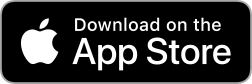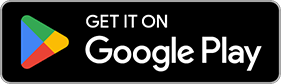Verbinden
Übertragen Sie instax™-Bilder, die in Ihren Apps gespeichert sind, in die „instax UP!™“-App!
Sie können sogar Bilddaten speichern, die mit einem Smartphone-Drucker der instax Link™-Serie oder einer „instax mini Evo™“- oder „instax mini LiPlay™“-Hybridkamera gedruckt wurden, um eine beeindruckende Sammlung all Ihrer instax™-Bilder zu erstellen!
Um eine kompatible instax™-App zu verbinden, müssen Sie eine Aktualisierung auf die neueste Version vornehmen und die „instax UP!™“-App herunterladen.

Welche App(s) haben Sie?


Schritt 1
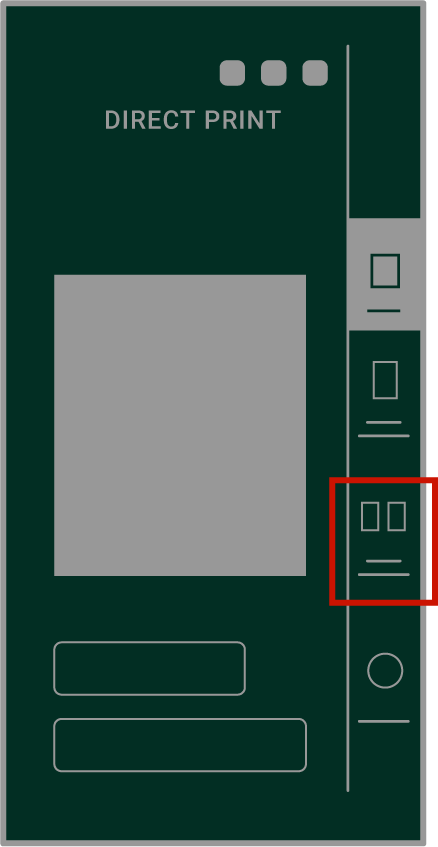
Wählen Sie „Übertragene Bilder“
Schritt 2
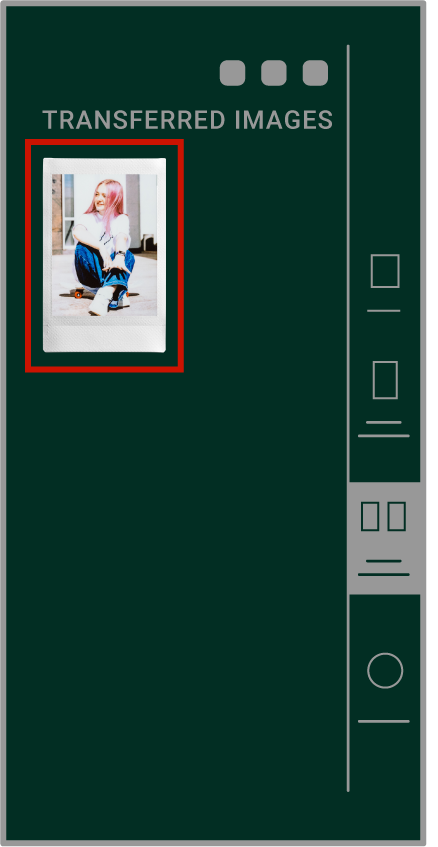
Wählen Sie die instax™-Bilder aus, die Sie in instax UP!™ übertragen möchten
Schritt 3
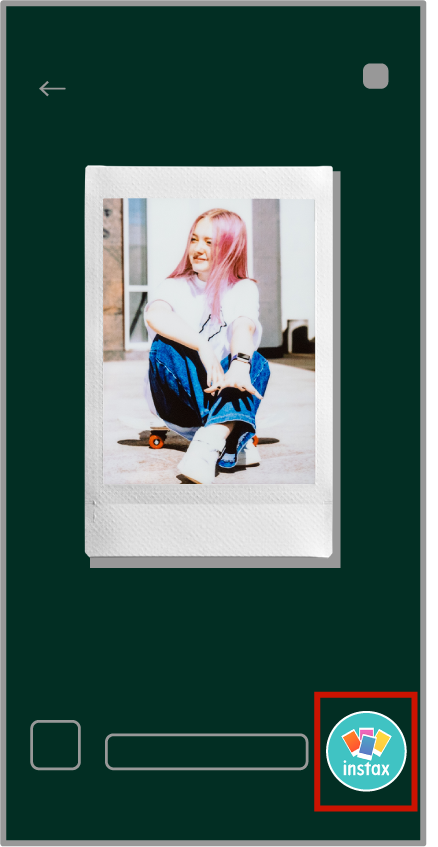
Drücken Sie die Taste  , um sie zur „instax UP!™“-App hinzuzufügen
, um sie zur „instax UP!™“-App hinzuzufügen
Schritt 4
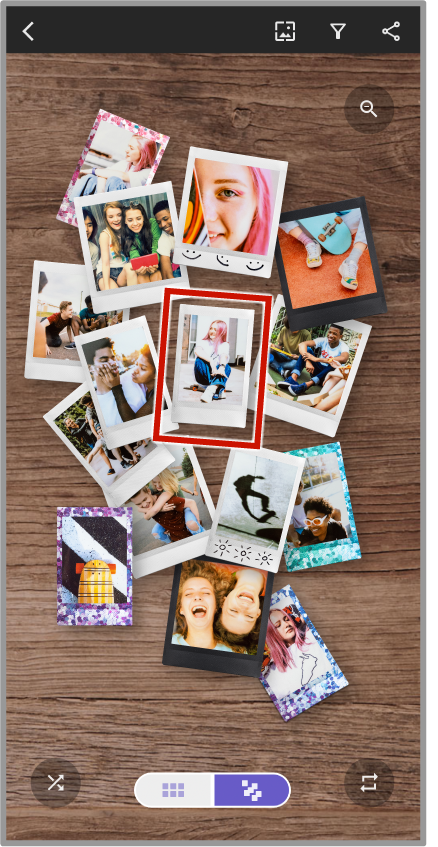
Starten Sie die „instax UP!™“-App, um Ihre instax™-Bilder zur Galerie hinzuzufügen.
- Hier erfahren Sie, wie Sie gedruckte Bilder auf Ihr Smartphone übertragen können
instax mini Evo™ / instax mini LiPlay™
- Die gezeigten Abbildungen der Bildschirme können sich von den tatsächlich in der App verwendeten Bildschirmen unterscheiden.




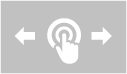
Schritt 1
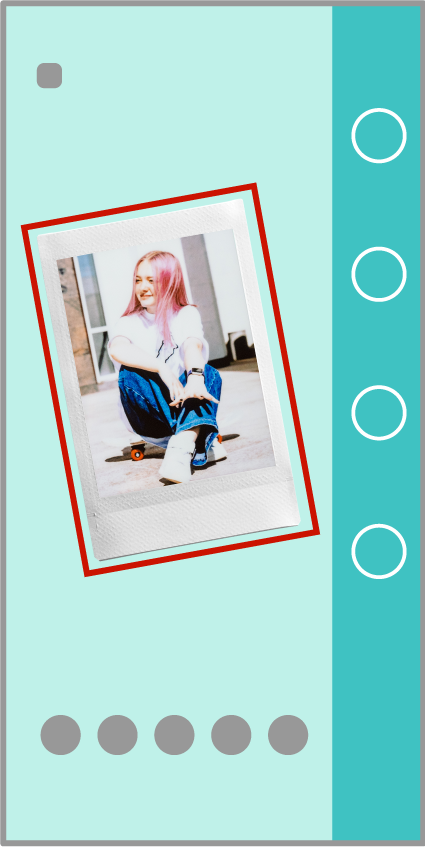
Tippen Sie auf dem Startbildschirm der App auf das instax™-Bild, um „Bildverlauf“ auszuwählen
Schritt 2
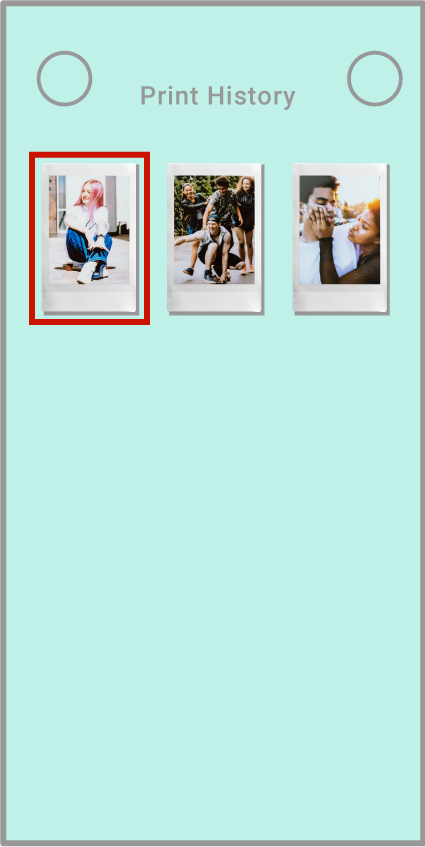
Wählen Sie die instax™-Bilder aus, die Sie in instax UP!™ übertragen möchten
Schritt 3
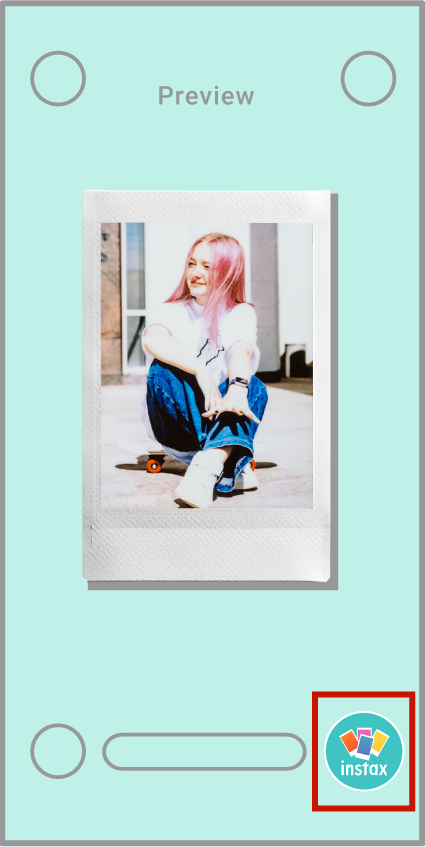
Drücken Sie die Taste  , um sie zur „instax UP!™“-App hinzuzufügen
, um sie zur „instax UP!™“-App hinzuzufügen
Schritt 4
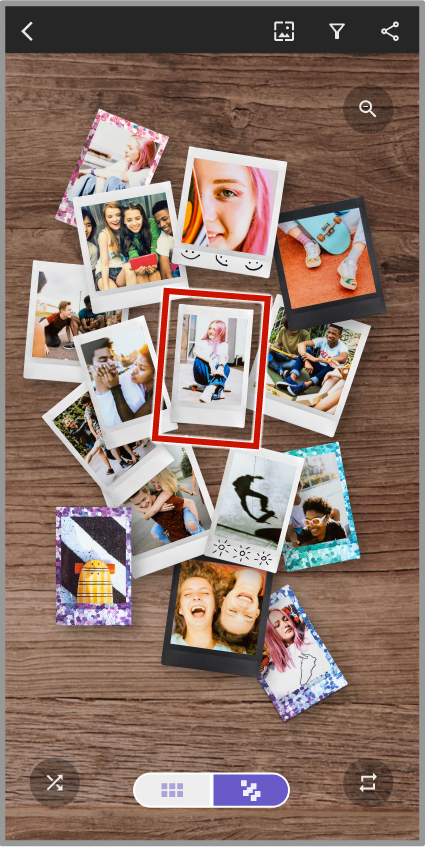
Starten Sie die „instax UP!™“-App, um Ihre instax™-Bilder zur Galerie hinzuzufügen.
- Die gezeigten Abbildungen der Bildschirme können sich von den tatsächlich in der App verwendeten Bildschirmen unterscheiden.

- *Apple und das Apple-Logo sind in den USA und anderen Ländern und Regionen eingetragene Markenzeichen von Apple Inc. App Store ist eine Dienstleistungsmarke von Apple Inc.
- * Google Play und das Google Play-Logo sind Markenzeichen von Google LLC.